Excelente trabajo. Gracias por compartirlo. Saludos cordiales

Cómo Monitorear y Grabar Audio en Tiempo Real con Micrófono INMP441 y ESP-WROOM-32 Usando DumbDisplay
Introducción
En este tutorial, usaremos DumbDisplay para mostrar datos en tiempo real de un micrófono INMP441 conectado a una tarjeta ESP-WROOM-32. DumbDisplay es una aplicación para Android que facilita la creación de pantallas visuales controladas por microcontroladores como el ESP32. La aplicación permitirá visualizar las lecturas del micrófono en un dispositivo Android, transmitiendo la información mediante Bluetooth. Esto proporcionará una interfaz gráfica sencilla y efectiva para monitorear el audio capturado por el micrófono.
Conexión del Micrófono INMP441 al ESP-WROOM-32:
-
Conexiones de Alimentación y Tierra:
- Conecta el pin 3.3V del ESP32 al pin VDD del INMP441.
- Conecta el pin GND del ESP32 a los pines GND y L/R del INMP441 (esto configura el micrófono para capturar sonido mono usando un solo I2S).
-
Conexiones de Datos:
- Conecta el pin GPIO25 del ESP32 al pin WS del INMP441.
- Conecta el pin GPIO33 del ESP32 al pin SD del INMP441.
- Conecta el pin GPIO32 del ESP32 al pin SCK del INMP441.
Instalación y Configuración de DumbDisplay:
- Descarga e instala DumbDisplay desde Google Play Store en tu dispositivo Android.

- Abre la aplicación y desactiva la opción "Show Commands" haciendo clic en los tres puntos de la esquina superior derecha. Además, en la configuración, otorga los permisos de almacenamiento a la aplicación.
Configuración de la Placa ESP32 en el Arduino IDE:
A continuación se describe como instalar la tarjeta de desarrollo ESP32 en el IDE de Arduino, si ya la tienes instalada omite este paso.
-
Agregar el Gestor de URLs de Tarjetas:
- Abre el Arduino IDE.
- Ve a Archivo > Preferencias.
- En el campo de URLs adicionales de gestores de tarjetas, añade la siguiente URL:
https://raw.githubusercontent.com/espressif/arduino-esp32/gh-pages/package_esp32_index.json. - Haz clic en OK.
-
Instalar la Placa ESP32:
- Ve a Herramientas > Placa > Gestor de Tarjetas.
- Busca "ESP32" en el gestor de tarjetas.
- Selecciona y haz clic en Instalar en la entrada de "esp32" de Espressif Systems.
-
Seleccionar la Placa ESP32:
- Ve a Herramientas > Placa y selecciona "ESP32 Dev Module" o la variante específica de tu placa ESP32.
Instalar Librerías
Para instalar la biblioteca DumbDisplay en el IDE de Arduino, primero abre el IDE y navega a Sketch > Include Library > Manage Libraries.... En el Gestor de Bibliotecas, busca "DumbDisplay" en el campo de búsqueda. Una vez que encuentres la biblioteca, selecciona y haz clic en "Install". Esto añadirá automáticamente la biblioteca a tu entorno de Arduino, permitiéndote utilizar tu teléfono como una pantalla para tus proyectos mediante sencillos comandos en tu código Arduino.
Programación
Copia el siguiente código en el Arduino IDE:
Presiona el botón de Cargar en el Arduino IDE para compilar y cargar el código.
Mientras se está cargando el código, mantén presionado el botón BOOT en la placa ESP32 hasta que veas que el proceso de carga ha comenzado en la consola del Arduino IDE.
Una vez subido el sketch, reinicia el ESP32 y ve a tu aplicación DumbDisplay, conectate al dispositivo Bluetooth que corresponde al ESP32.
Una vez que el ESP32 esté conectado, la interfaz de DumbDisplay mostrará las opciones para:- Escuchar en tiempo real las señales capturadas por el micrófono INMP441.
- Grabar audio desde el micrófono.
- Reproducir las grabaciones almacenadas.
Esto te permitirá monitorear y gestionar el audio capturado por el micrófono INMP441 a través de la aplicación DumbDisplay de manera eficiente.
Conclusiones
En este tutorial, hemos aprendido a configurar y utilizar un micrófono INMP441 conectado a una tarjeta ESP-WROOM-32 para capturar y transmitir datos de audio en tiempo real a través de Bluetooth. Utilizando la aplicación DumbDisplay en un dispositivo Android, hemos logrado crear una interfaz gráfica sencilla y efectiva para escuchar, grabar y reproducir las señales de audio capturadas.
Los pasos clave incluyen la correcta conexión del hardware, la configuración del entorno de desarrollo Arduino IDE para programar el ESP32, y la configuración de DumbDisplay para recibir y mostrar los datos de audio.
Esta configuración proporciona una solución eficiente y accesible para proyectos que requieren monitoreo y gestión de audio, demostrando la versatilidad y potencia del ESP32 en combinación con herramientas de software como DumbDisplay.



















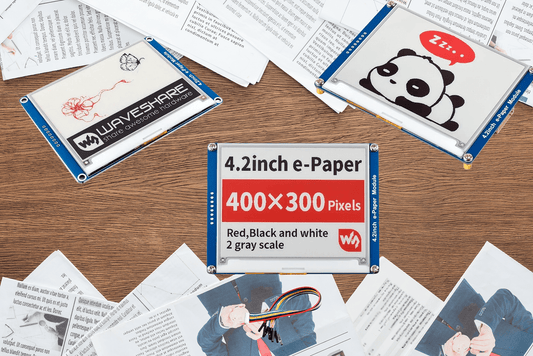
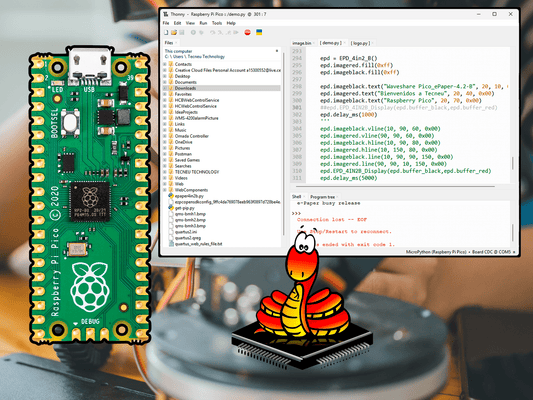
comment